1.Anaconda
如未安装Anaconda可至其官网下载,学习使用个人版就可以了。
下载地址:Anaconda | Individual Edition1、打开Anaconda Navigator,点击Environments可以看到anaconda中已经有了默认的“base”环境,其中包含了大多数我们会用到的包,在PyCharm中可以直接使用该环境,而无需自行下php载需要的包。

2、找到你的Anaconda安装目录(我的anaconda安装在“C:\Users\TuckX\anaconda3”),你可能安装在其他地方,找到该目录下的“python”,一会儿会用到。
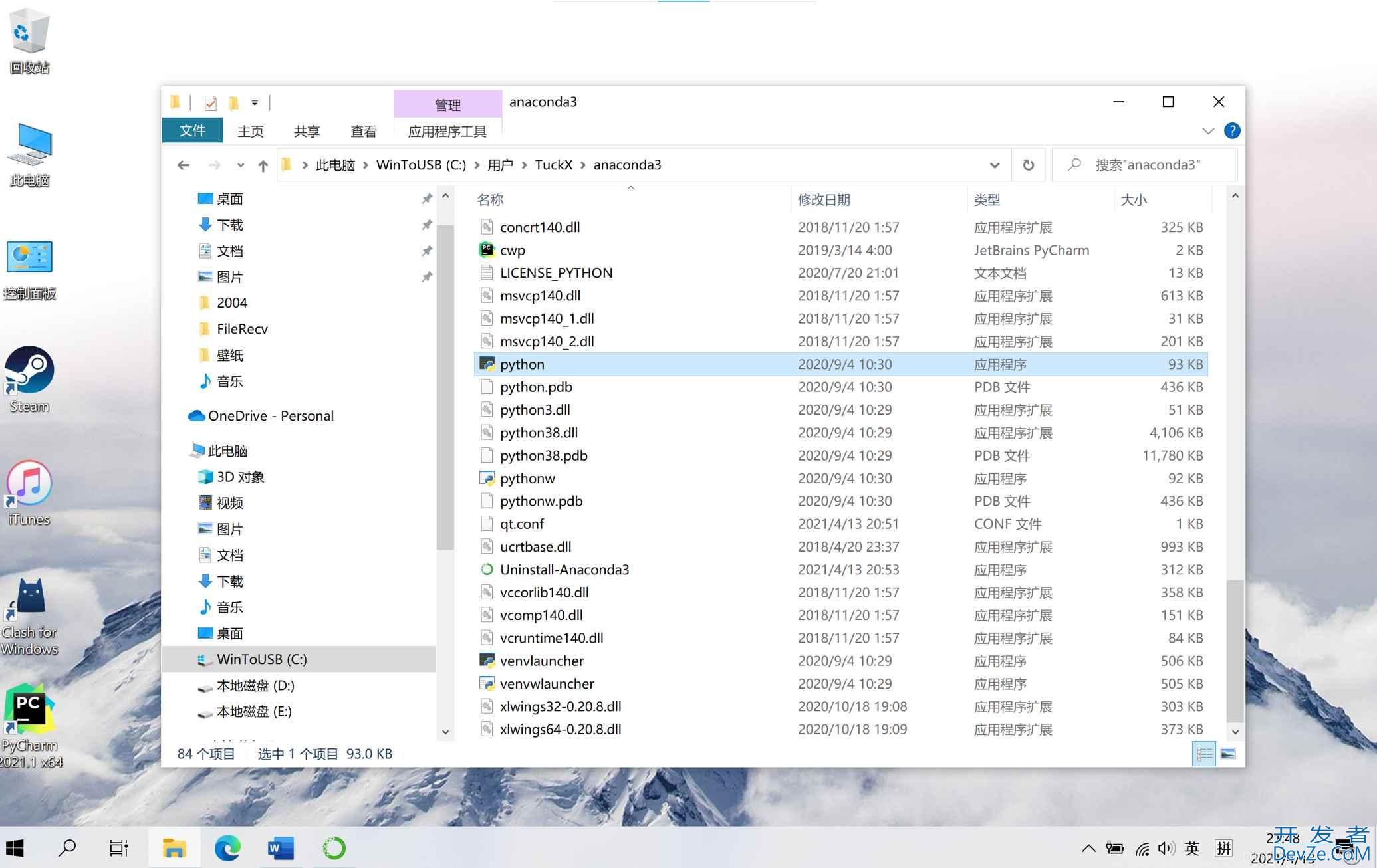
2.PyCharm
我目前使用的是2021.1专业版,下载去官网,安装也很简单,就不多说了。
1、打开已经安装好的PyCharm,点击新建项目。
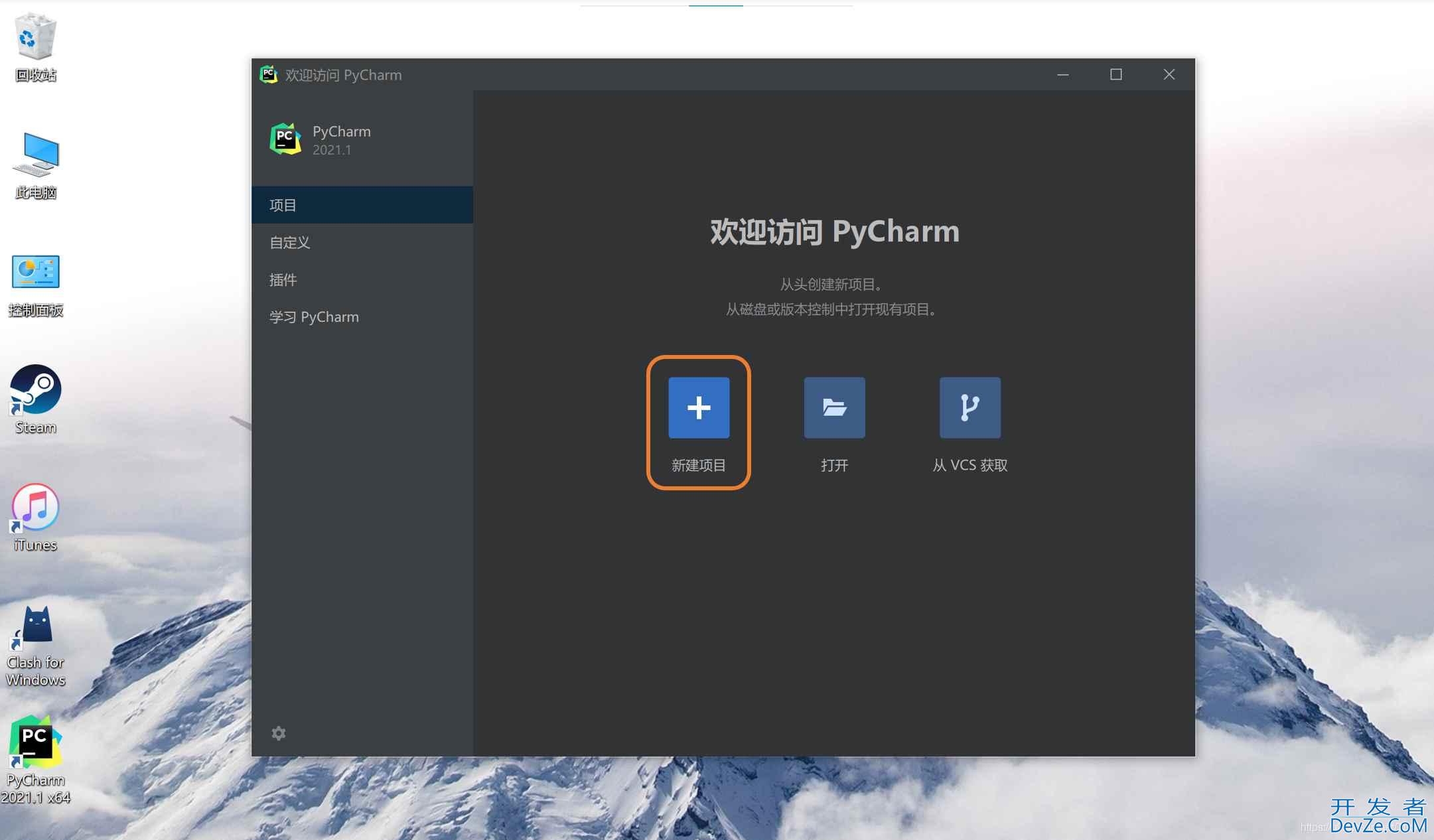
2、设置新建项目的位置,因为我们要使用anacon开发者_Go学习da的环境,所以就不需要PyCharm自带的虚拟环境了。这里选择&lwww.devze.comdquo;先前配置的解释器”,点选“…”进行配置。
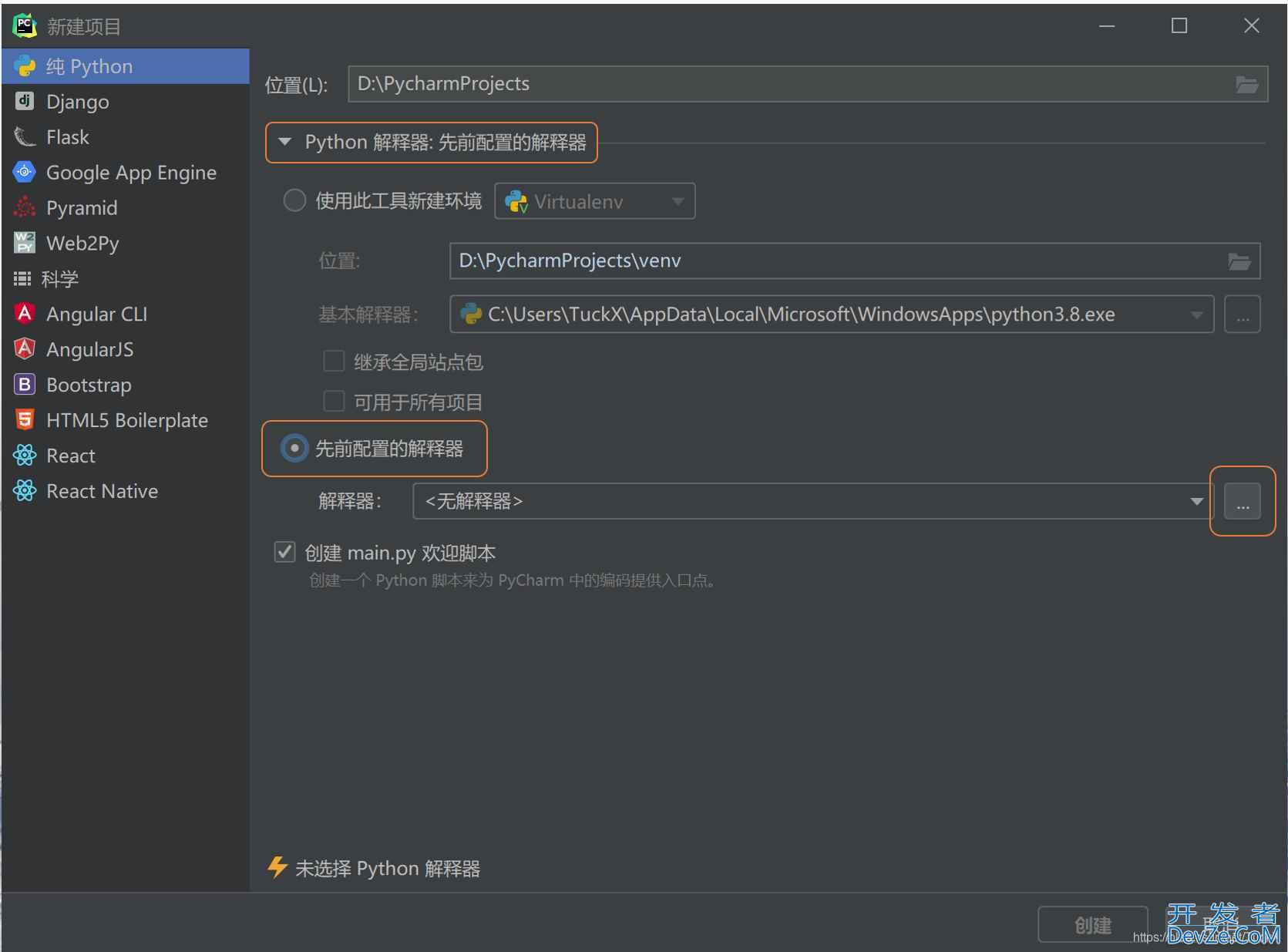
3、在这里务必选择Conda环境,解释器和Conda可执行文件可能需要自己配置。
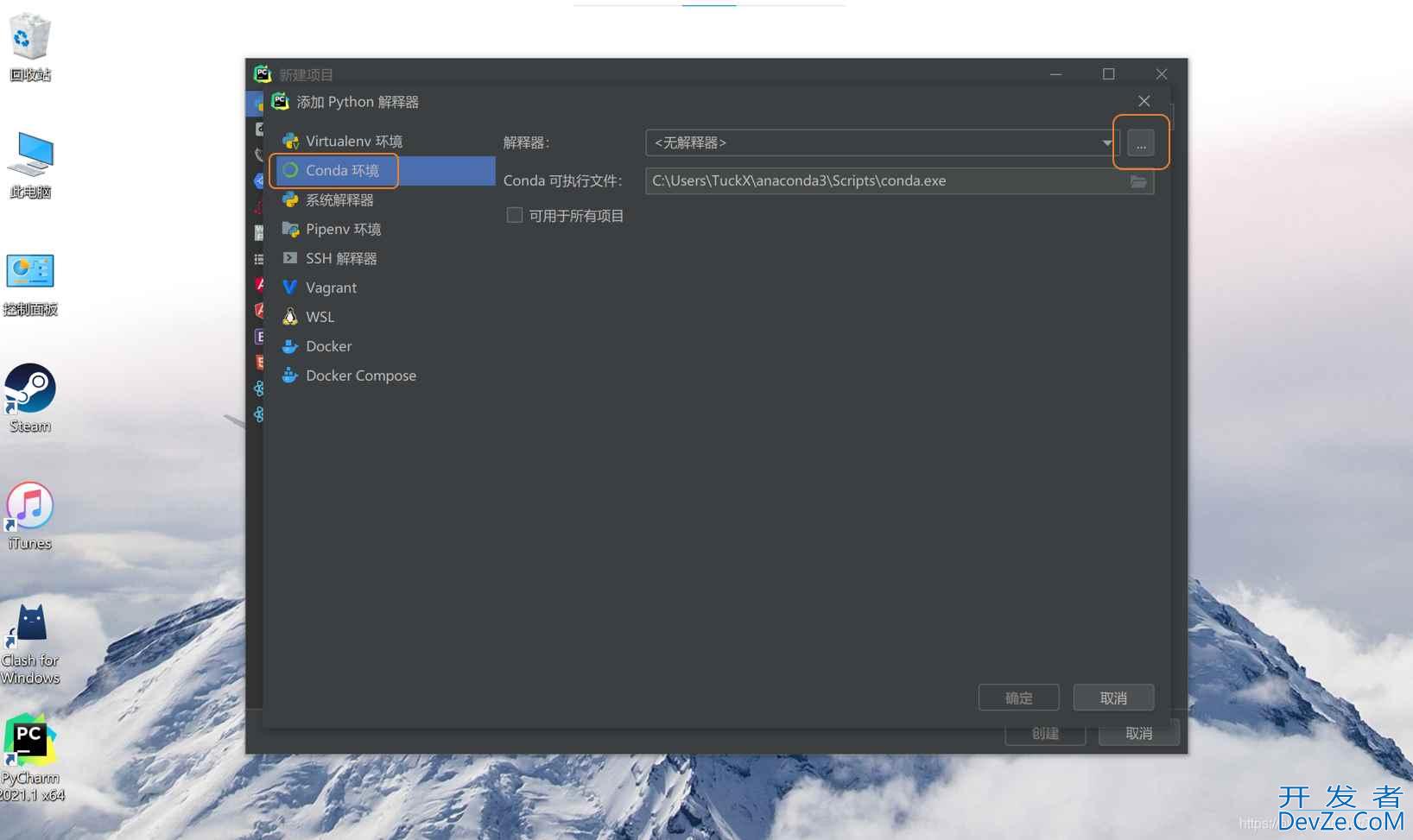
选择解释器时,找到开始时从anaconda安装目录下找到js的“python”文件,选定python.exe并点击确定。
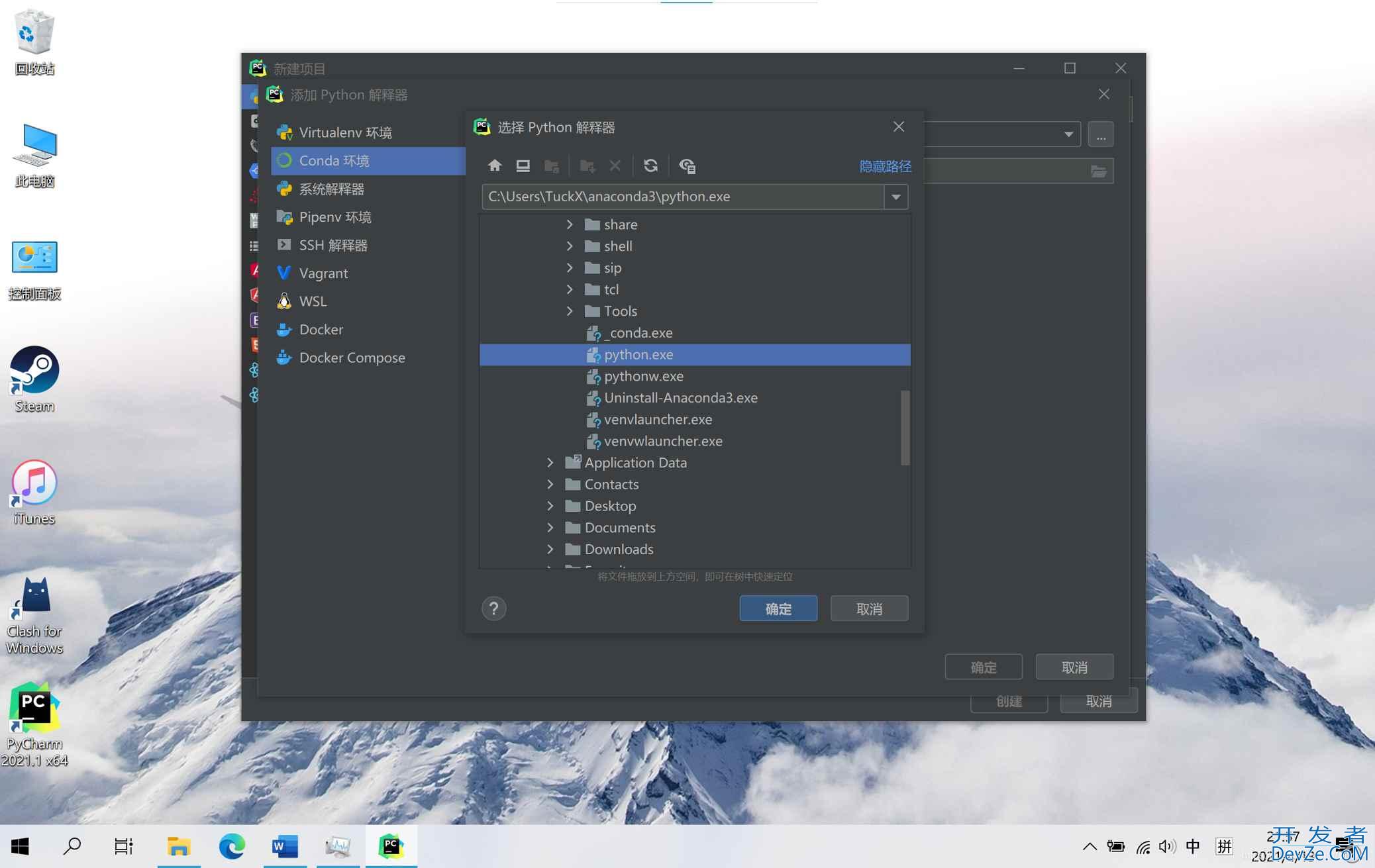
我的Conda可执行文件自动识别了,如果没有自动识别可javascript以对应着下面这个路径去你的anaconda安装路径,找到“Scrips\conda.exe”即可。
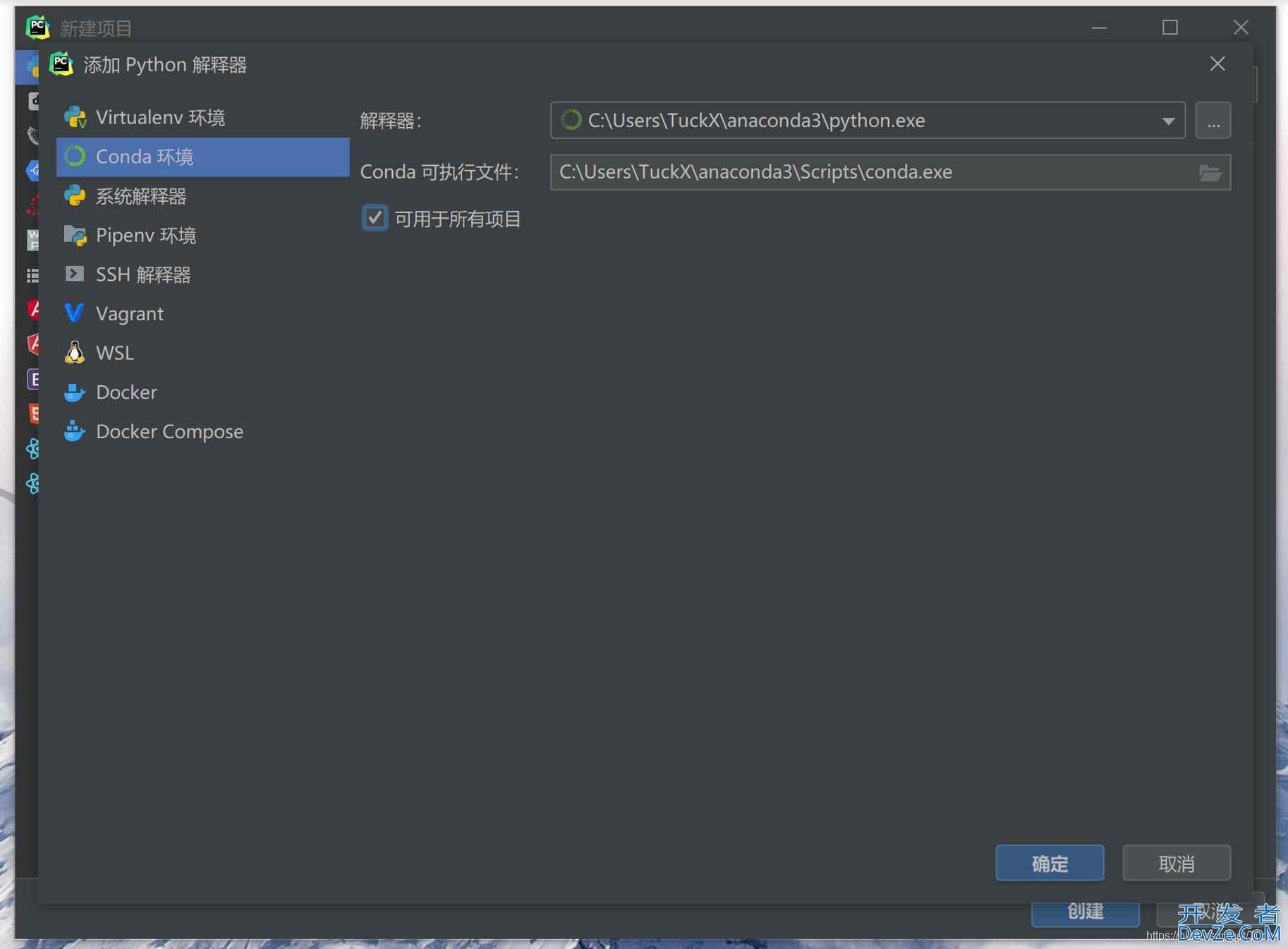
4、此时,解释器应该就会出现Pjavascriptython 3.X (base),然后点击下面的“创建”。
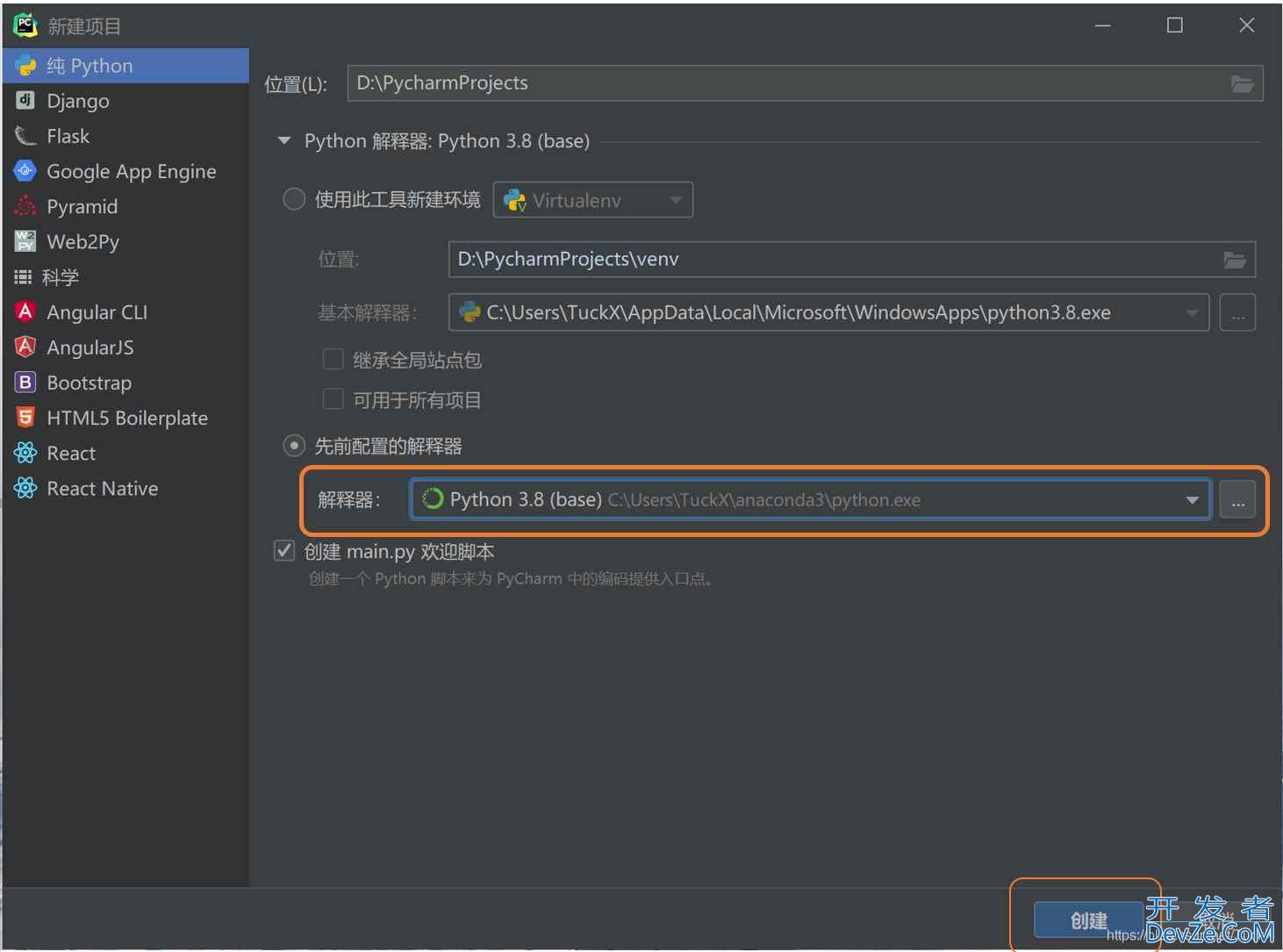
5、现在PyCharm就会新建项目并开始更新索引,这个过程可能会比较慢,等待片刻后就可以了。
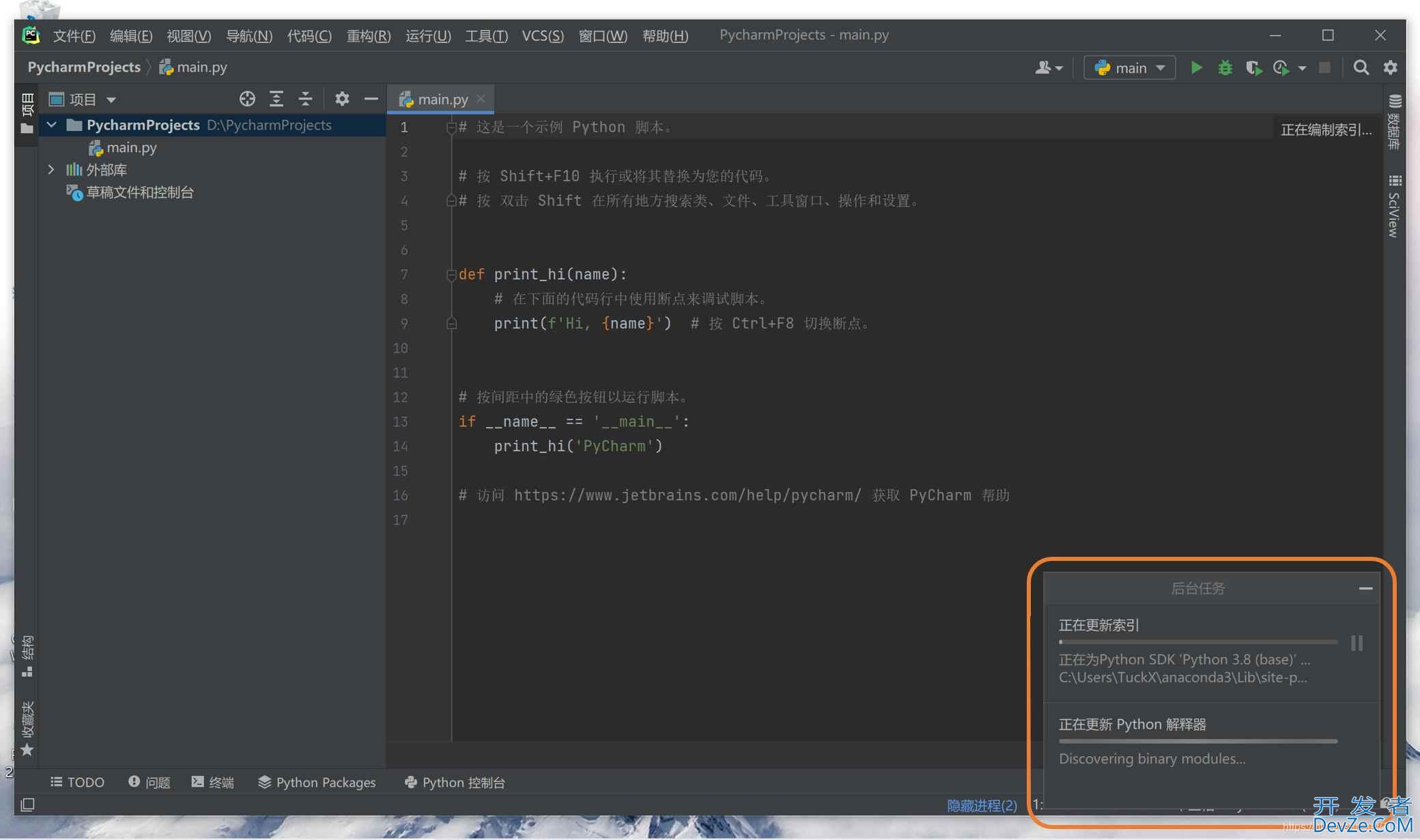
在PyCharm的设置中可以看到我们使用的就是Anaconda的环境,这些包与开始时在Anaconda Navigator中看到的一致。
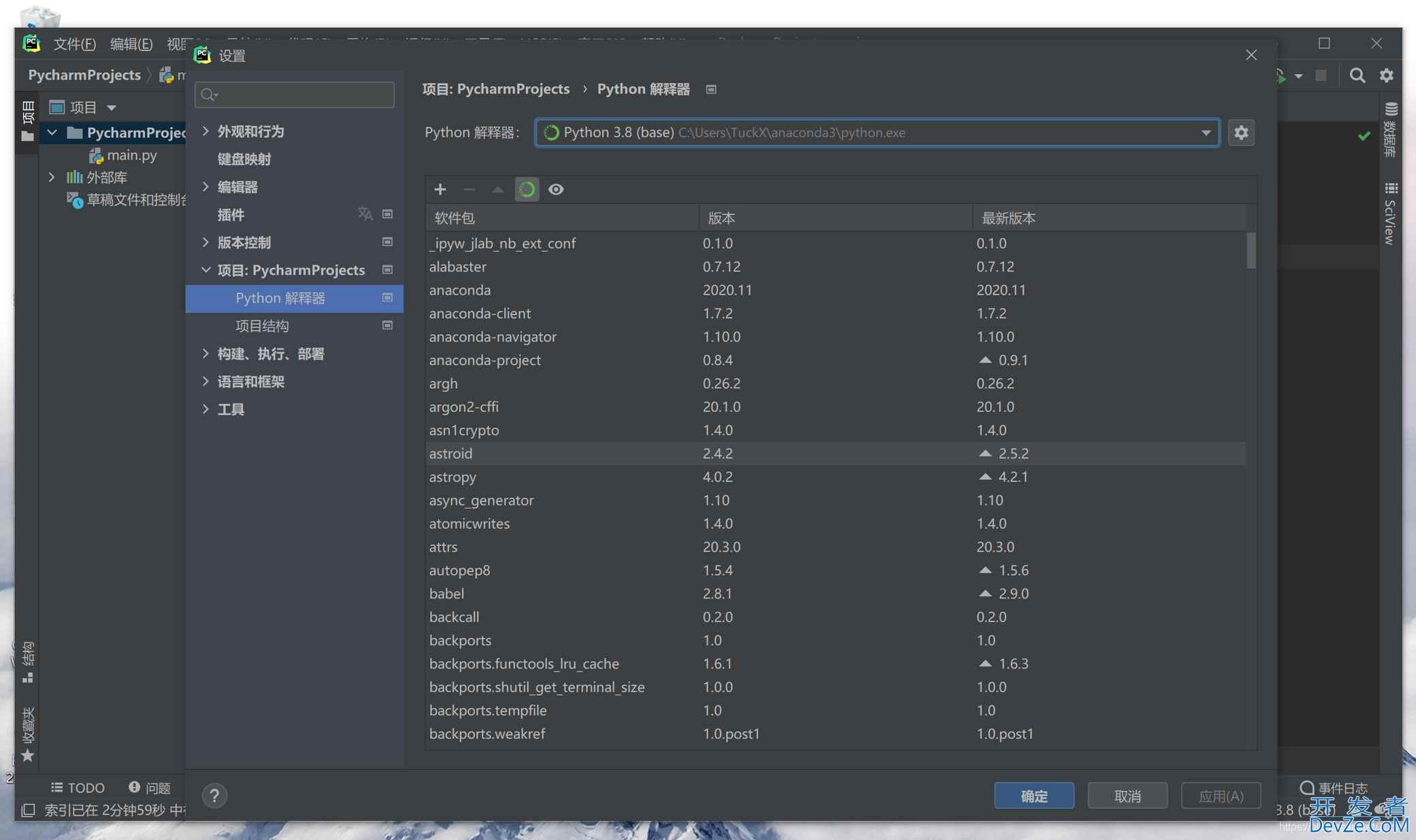
总结
刚开始学习python,配置环境是第一步,我也是小白一个,如果有表述不到位的地方请各位大佬海涵。我也是根据自己的理解进行总结,get到意思即可。
到此这篇关于如何在PyCharm中配置使用Anaconda环境的文章就介绍到这了,更多相关PyCharm配置Anaconda环境内容请搜索我们以前的文章或继续浏览下面的相关文章希望大家以后多多支持我们!

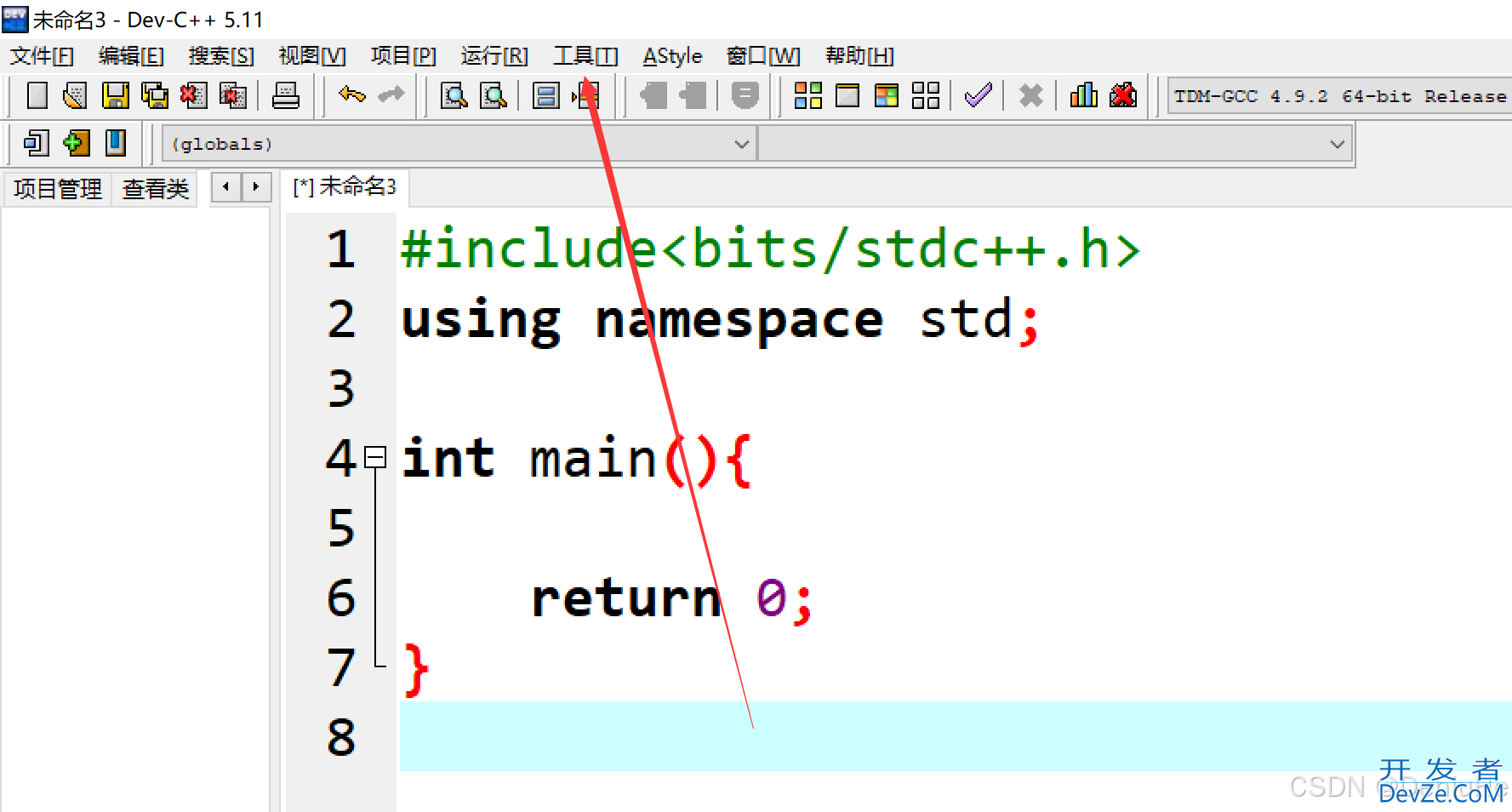
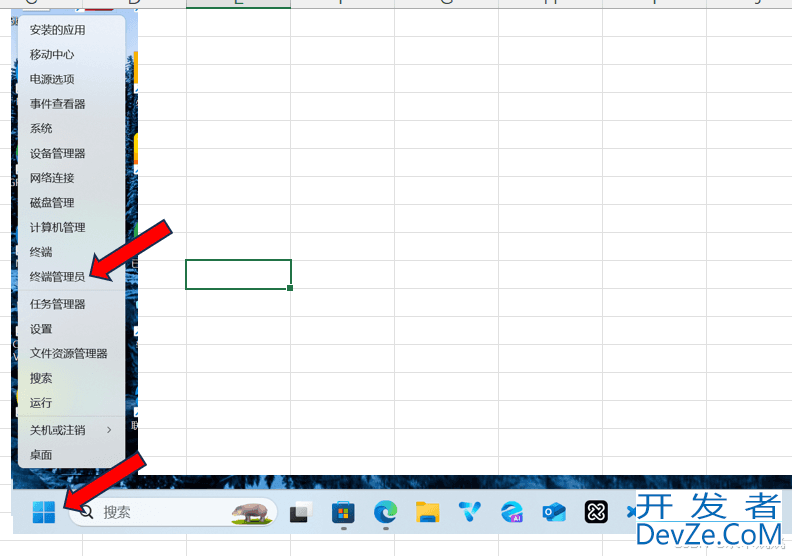
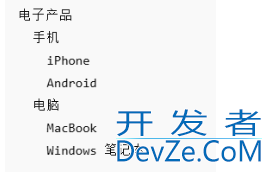
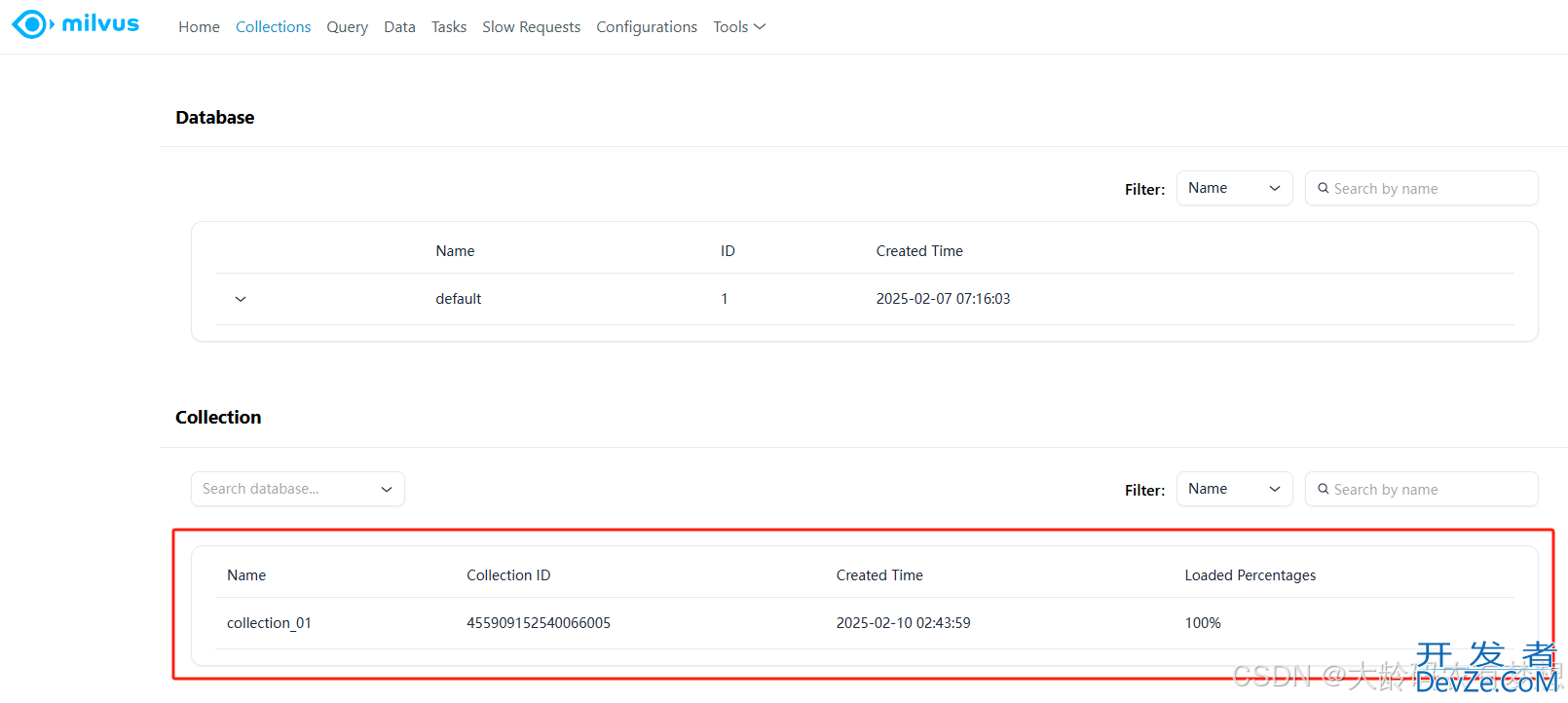
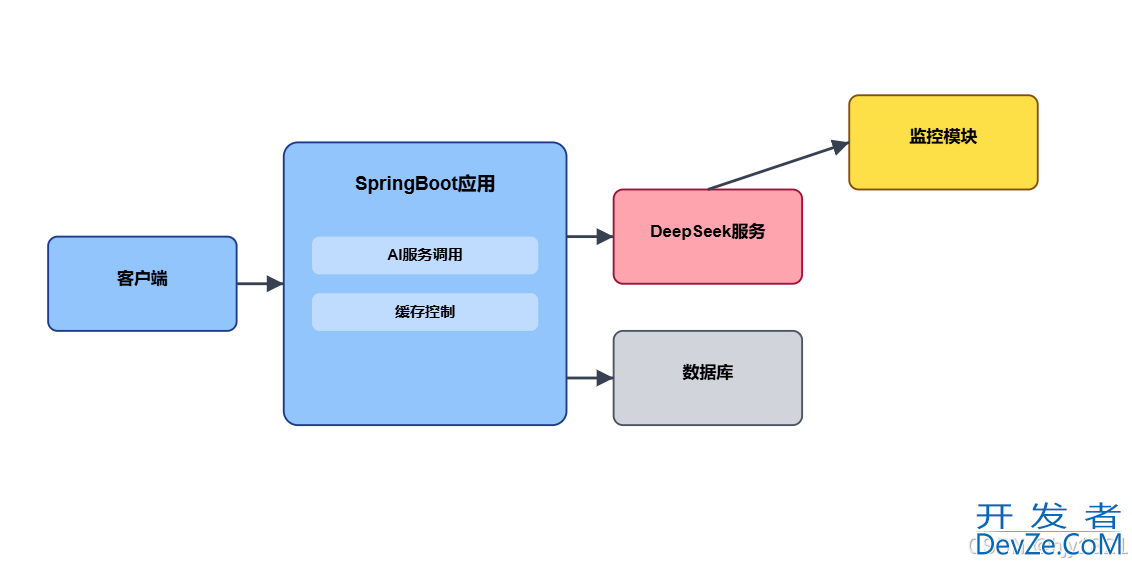

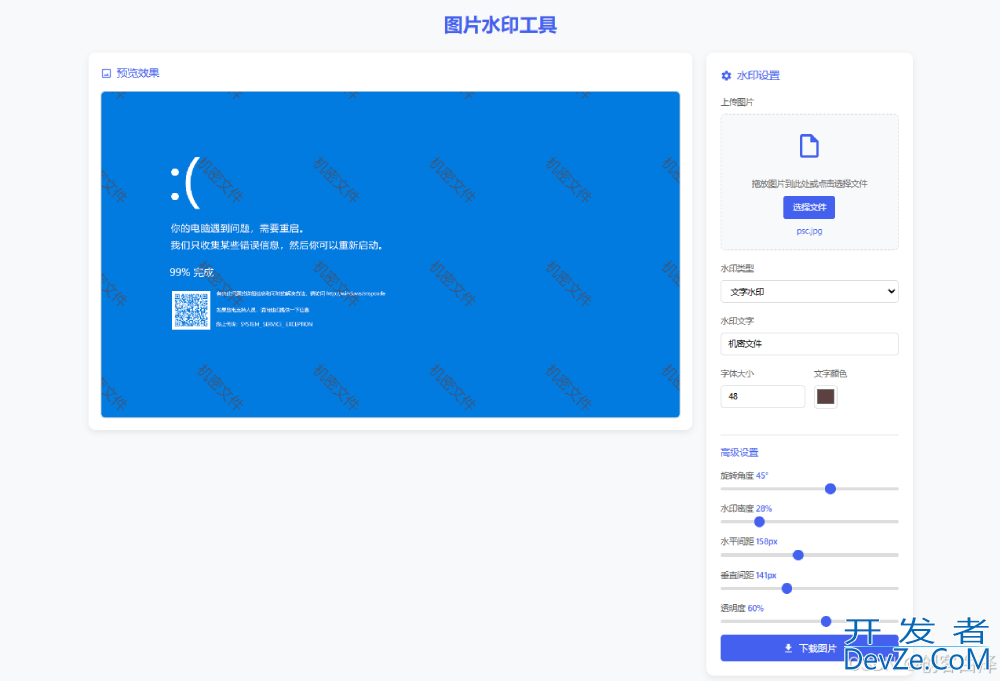
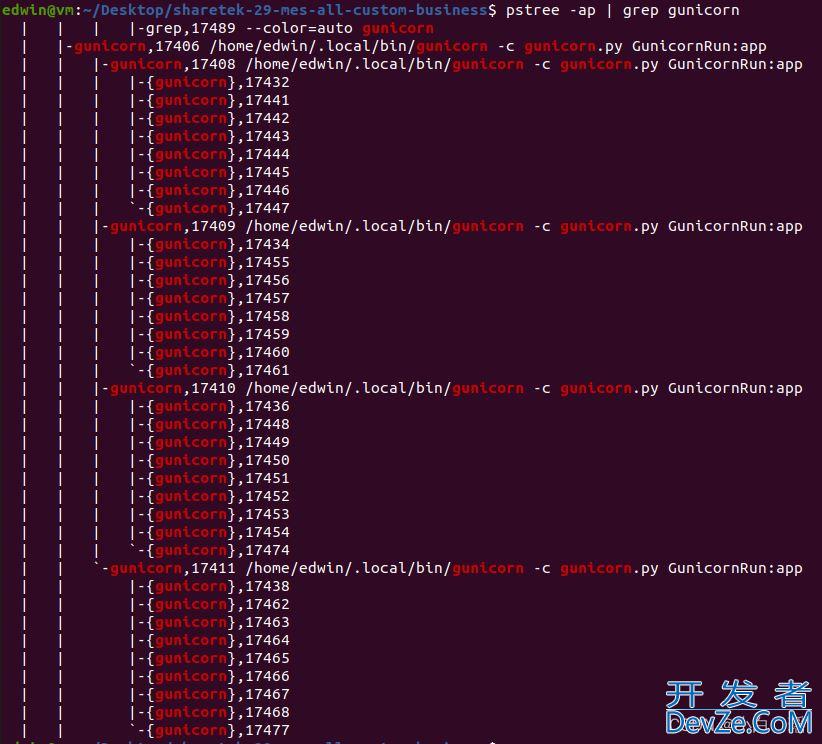
 加载中,请稍侯......
加载中,请稍侯......
精彩评论